استيراد الإعدادات وتثبيت الوظائف الإضافية على Outlook for Windows الجديد
أثناء بدء تشغيل Outlook for Windows الجديد للمرة الأولى، ستتم مطالبتك أثناء الإعداد ما إذا كنت تريد استيراد إعداداتك وتثبيت وظائف Outlook for Windows الإضافية الحالية، بحيث تبدو تجربتك الجديدة مألوفة.
إذا قمت بالتبديل إلى Outlook for Windows الجديد من Outlook ل Windows الكلاسيكي، فستتم مطالبتك باستيراد الإعدادات من هذا التطبيق. وإلا، منحك خيار استيراد إعدادات Windows معينة. للحصول على قائمة بهذه الإعدادات المستوردة، راجع قائمة الإعدادات المستوردة من Outlook ل Windows الكلاسيكيوقائمة الإعدادات المستوردة من إعدادات Windows.
بالإضافة إلى إعداداتك، سيتم تثبيت نظير وظيفة الويب الإضافية لوظيفة COM الإضافية الموجودة في Outlook for Windows الكلاسيكي عند التبديل إلى Outlook for Windows الجديد. بهذه الطريقة، يمكنك الاستمرار في استخدام الوظائف الإضافية المفضلة لديك دون انقطاع. للحصول على قائمة بالوظيفة الإضافية التي سيتم تثبيتها، راجع قائمة الوظائف الإضافية المثبتة من Outlook for Windows الكلاسيكي.
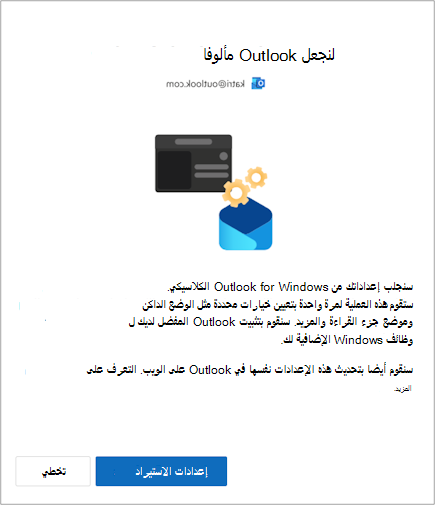
حدد استيراد الإعدادات أو حدد تخطي. يستغرق ترحيل الإعدادات بضع لحظات فقط.
إذا لم تستخدم Outlook for Windows من قبل، تطبيق الإعدادات الافتراضية. للحصول على قائمة بالإعدادات التي يتم استيرادها، راجع قائمة الإعدادات المستوردة من إعدادات Windows.
إذا كنت تقوم باستيراد حساب العمل أو المؤسسة التعليمية، فعندما تختار استيراد الإعدادات، سيتم أيضا تطبيق إعداداتك على Outlook على الويب.
هل تحتاج إلى محاولة ترحيل إعدادات Outlook for Windows الكلاسيكية والوظيفة الإضافية مرة أخرى؟ حدد الإعدادات 
قائمة الإعدادات المستوردة من Outlook for Windows الكلاسيكي
البريد
-
تجميع حسب المحادثات
-
موضع جزء القراءة
-
كثافة
-
نص معاينة قائمة الرسائل
-
حالة توسيع/طي قائمة المجلدات
-
عرض قائمة الرسائل
-
صورة المرسل في قائمة الرسائل
-
معاينات المرفقات
-
الإجراءات السريعة في قائمة الرسائل
-
الوضع الداكن
-
نسق الرأس
-
إعدادات الإعلام
-
التواقيع
-
ردود تلقائية
-
المركز عليه/غيره
-
لغة العرض
-
وضع علامة كإعدادات للقراءة
-
خطوات سريعة
-
التقويم أو جزء To-Do مثبت
-
الخط الافتراضي (قريبا)
التقويم
-
ساعات الاجتماع
-
بدء/إنهاء الاجتماعات مبكرا
-
كل اجتماع عبر الإنترنت
-
تنسيق درجة الحرارة
-
مقياس الوقت
-
إعدادات التذكير
-
المنطقة الزمنية الأساسية
-
مناطق زمنية إضافية (قريبا)
-
إظهار أرقام الأسابيع (قريبا)
-
تنسيق التاريخ/الوقت (قريبا)
-
يوم بدء الأسبوع (قريبا)
-
أيام أسبوع العمل (قريبا)
-
طريقة عرض التقويم (على سبيل المثال، الأسبوع، أسبوع العمل، الشهر) (قريبا)
قائمة الإعدادات المستوردة من إعدادات Windows
-
لغة العرض
-
المنطقة الزمنية الأساسية
-
الوضع الداكن
-
المزيد من إعدادات بريد Windows قريبا
قائمة الوظائف الإضافية المثبتة من Outlook for Windows الكلاسيكي
عند تحديد الخيار استيراد الإعدادات أثناء الإعداد، يتم تثبيت نظراء الوظائف الإضافية على الويب لوظيفة COM الإضافية الموجودة في Outlook for Windows الكلاسيكي في العميل الجديد. يسرد الجدول التالي وظائف COM الإضافية القابلة للتطبيق ونظيراتها الإضافية على الويب. من خلال تحديد إعدادات الاستيراد، فإنك توافق أيضا على نهج الخصوصية وشروط الاستخدام والأذونات للوظيفة الإضافية المعنية. لمعرفة المزيد حول أذونات كل وظيفة إضافية، حدد ارتباطها من عمود "وظيفة ويب الإضافية المراد تثبيتها".
للتحقق من وظائف COM الإضافية التي قمت بتثبيتها حاليا في Outlook for Windows الكلاسيكي، حدد خيارات> الملفات > الوظائف الإضافية.
|
الوظيفة الإضافية COM |
الوظيفة الإضافية للويب المراد تثبيتها |
|---|---|
|
Adobe Acrobat |
|
|
الوظيفة الإضافية Blue Jeans Outlook |
|
|
اجتماعات Cisco Webex |
|
|
ملفات Citrix ل Outlook |
|
|
Evernote |
|
|
harmon.ie |
|
|
Jira |
|
|
Mimecast ل Outlook |
|
|
Nitro Pro |
|
|
OnePlaceMail ل Outlook |
|
|
المكون الإضافي لاجتماعات RingCentral Outlook |
|
|
المكون الإضافي لتكبير/تصغير Outlook |
للحصول على إرشادات حول كيفية استخدام الوظائف الإضافية المثبتة على الويب وإدارتها، راجع استخدام الوظائف الإضافية في Outlook.
ملاحظة: تظل الوظائف الإضافية الموجودة على الويب المثبتة في Outlook for Windows الكلاسيكي مثبتة عند التبديل إلى Outlook for Windows الجديد.










